Microsoft Teams: compiti e attività
Microsoft Teams ti permette di creare un'ambiente di collaborazione in semplici passaggi! È l’hub digitale per la collaborazione online che integra in modo sicuro strumenti di comunicazione e collaborazione come chat, meeting e chiamate virtuali e molte altre funzionalità.
In questo articolo troverai i passaggi necessari per assegnare i compiti agli studenti e utilizzare il Blocco Appunti della Classe.
Cosa sono le attività?
Le attività sono i compiti che vengono assegnati agli studenti. Le attività possono essere assegnate a tutta la classe, ad un singolo studente o a un gruppo di studenti. A supporto dell’assegnazione delle attività puoi usare il Blocco Appunti delle Classe di OneNote.
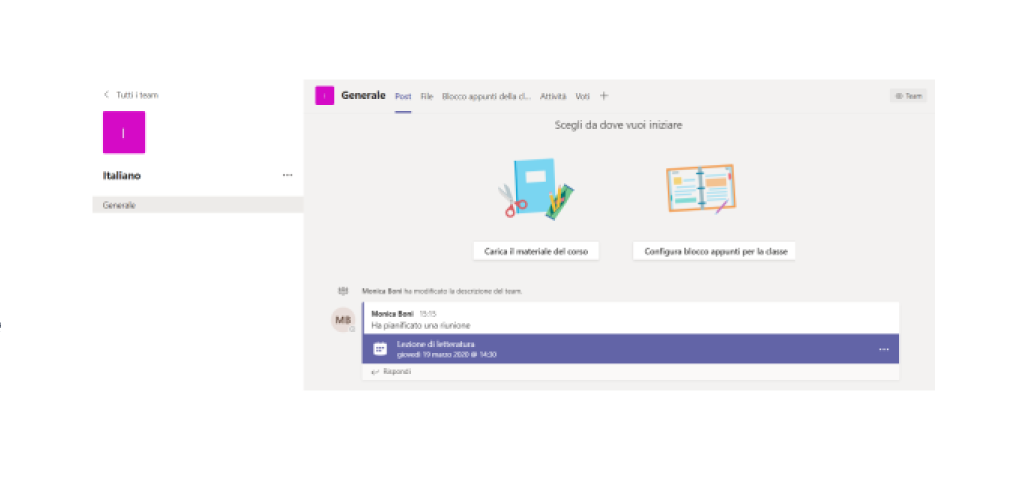
Come utilizzare il blocco appunti?
Ogni blocco appunti per la classe è suddiviso in tre parti:
- Blocchi appunti degli studenti: un'area privata condivisa tra docente e singolo studente. Il docente può accedere a tutti i blocchi appunti degli studenti, mentre gli studenti possono visualizzare solo il proprio blocco appunti personale.
- Raccolta contenuto: un'area in cui i docenti possono condividere e modificare contenuti che gli studenti visualizzano in modalità di sola lettura
- Spazio di collaborazione: un'area pubblica in cui tutti possono condividere e organizzare il materiale e collaborare con tutta la classe.

Come assegnare i compiti?
- Clicca su «Attività»nella barra a sinistra.
- Compila la sezione «Titolo» e «Istruzioni».
- Collega l’attività al relativo corso. Potrai aggiungere documenti e files vari nella sezione «Risorse».
- Per dare un voto all’attività specifica il punteggio relativo nella sezione «Punti»: hai la possibilità di scegliere la scala di punteggio da utilizzare.
- Inserisci il termine ultimo per la consegna del lavoro da parte dello studente nella sezione «Data di scadenza».
- Per assegnare l’attività clicca su «Assegna»in alto a destra.
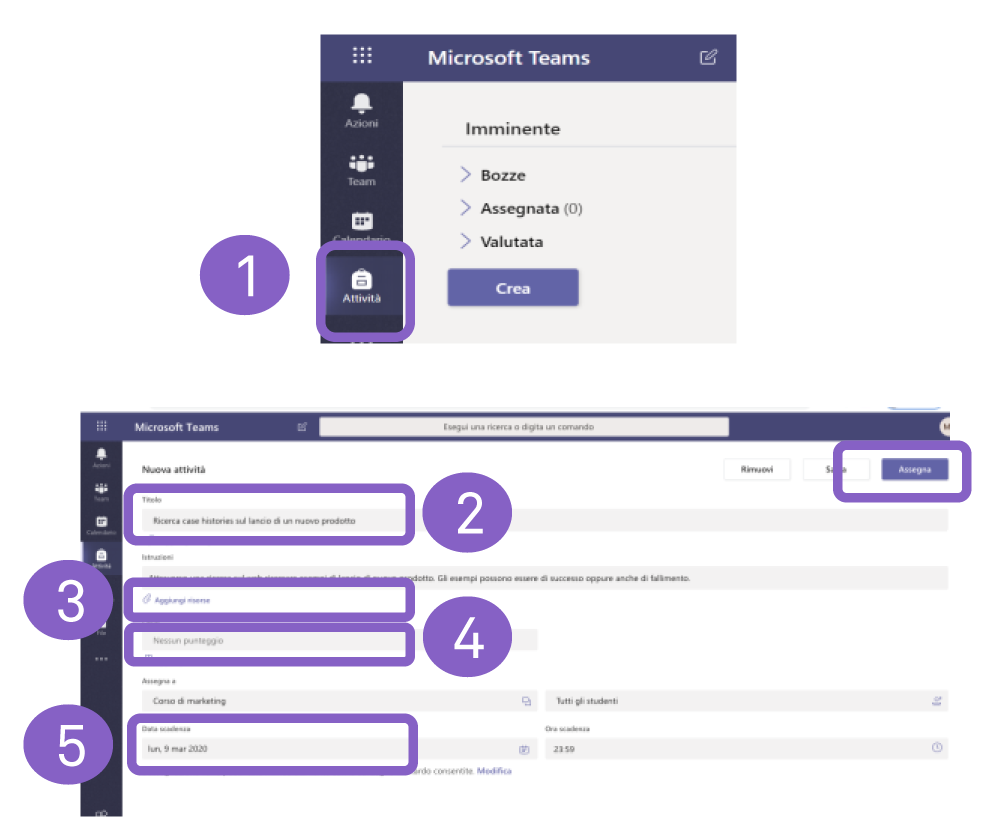
Abbiamo risposto al tuo quesito ? |
